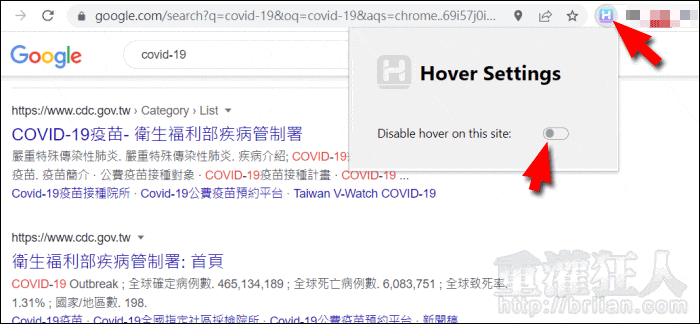在網路上找資料時,經常會打開一大堆的網頁,東找西尋的有時候還會多到找不到原來的主要分頁,若你也時常遇到這樣的狀況,可以來試試「Hover」這個 Google Chrome 的擴充功能,它能讓你不離開原分頁的狀態下瀏覽更多的網頁資訊。
安裝後,只要將滑鼠游標懸停在網頁中的連結上,就能在浮動視窗中瀏覽連結的內容,而且不單純只能瀏覽,還可實際操作就如同一般的分頁。確定是需要的內容再將網頁以分頁開啟即可,不會再被一大堆的分頁給淹沒了。
除此之外,「Hover」還有另外兩個附加功能,可以在選取文字後,一樣使用游標懸停就能直接在浮動視窗裡看到 Google 的搜尋結果,或是按下 CTRL + SHIFT + H 的組合鍵,開啟 Google 搜尋的浮動視窗,讓你在搜尋資料上可以更加順暢有條理哦!
▇ 軟體小檔案 ▇軟體名稱:Hover 軟體版本:1.0.0 軟體語言:英文 軟體性質:免費軟體 檔案大小:217KiB 系統支援:此為 Google Chrome 瀏覽器專用擴充套件(下載 Google Chrome) 軟體下載:用 Google Chrome 瀏覽器開啟「這個」網頁,點一下右上角的「加到 Chrome」按鈕即可將程式安裝到電腦中。
操作畫面:
在軟體下載頁中,點擊右上角的「加到 Chrome」,再按下「新增擴充功能」完成安裝。
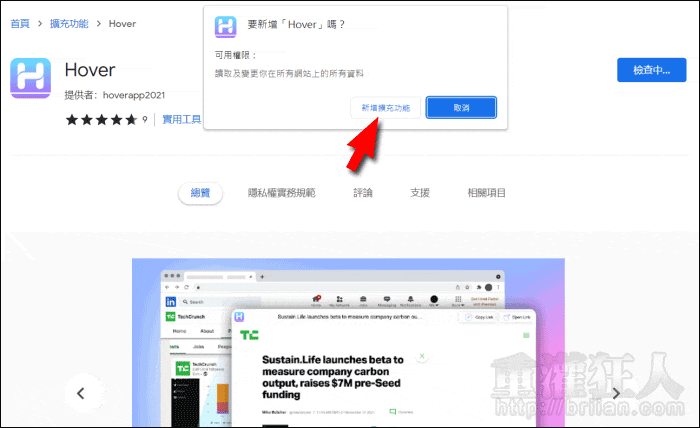
之後只要將滑鼠游標停留在網頁中的連結上,就能在浮動視窗中瀏覽連結內容囉!如果確認是需要的資訊,可點擊右上角的「OPEN LINE」開啟分頁。
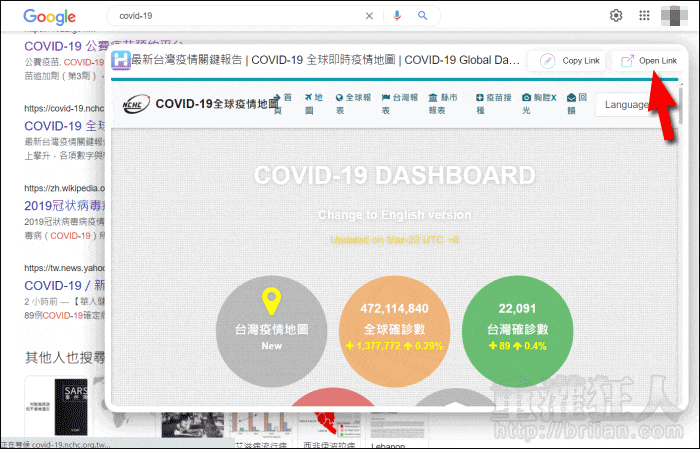
選取文字後,將滑鼠游標懸停在上方,也可以在浮動視窗中看到 Google 搜尋的結果。
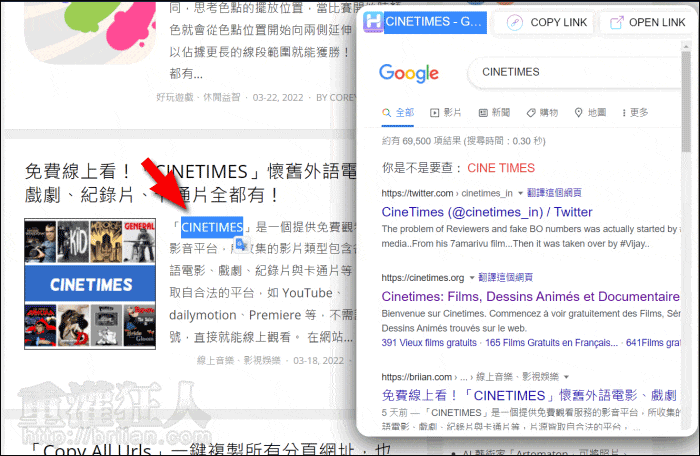
當需要搜尋又不想跳離開原本的分頁時,按下「CTRL + SHIFT + H」就能開啟 Google 搜尋的浮動視窗囉!
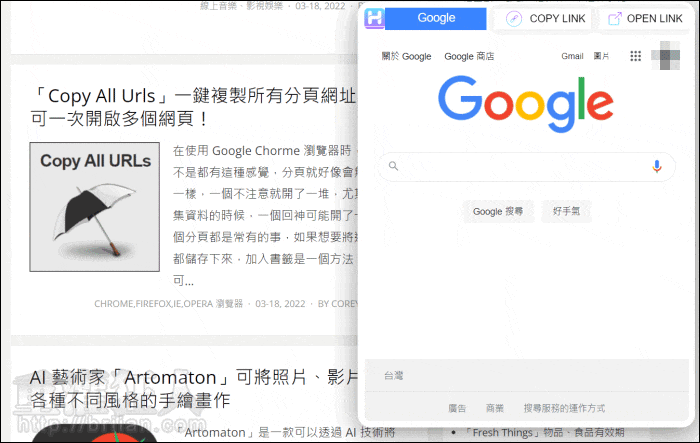
如果當前的網頁暫時不需要使用這個功能,可以在工具列點擊「Hover」圖示,將「Disable hover on this site」選項開啟,就能暫停使用了。